1、点击拉伸,在TOP平面绘制如下的草绘。

3、点击造型按钮,进入造型环境。点击曲线,在上一步拉伸的平面上创建如下的曲线。

5、取消隐藏下面的造型曲线,结果如下图。

7、设置边界条件。第一方向的边界要与模型的头部曲面相切。

9、点击拉伸,类型选择曲面,选择切除材料,切除的曲面选择上一步的边界混合曲面。我们在TOP平面绘制如下的草绘,将这一部分进行切除,因为这一部分发生收敛。

10、切除完成。
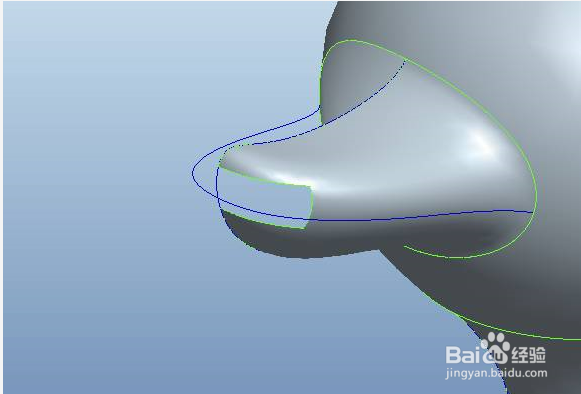
12、设置边界条件为相切和垂直,如下图所示。完成。

14、镜像。

16、在TOP平面绘制如下的草绘,尺寸任意,只有合适即可


19、对眼睛进行镜像。
20、将下面的曲面进行合并,隐藏不需要的曲面。

22、合并曲面。
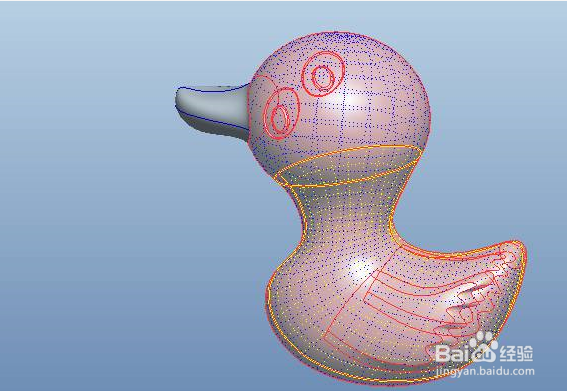
23、点击合并特征,点击【编辑】-【实体化】,对模型进行实体化操作。

